Cómo usar el plugin del Autochartist
El análisis técnico, aunque ha demostrado ser una de las formas más confiables para tomar decisiones de trading informadas, puede consumir mucho tiempo y con frecuencia requiere de múltiples indicadores y otras herramientas. Con el objetivo de simplificar el análisis del gráfico y asegurar un mayor porcentaje de operaciones rentables para nuestros clientes, Octa se ha asociado con Autochartist, uno de los principales proveedores de herramientas de reconocimiento de patrones gráficos.
El complemento Autochartist proporciona oportunidades de trading, en tiempo real y directamente en tu terminal. Puedes ver figuras y tendencias en los gráficos con tan solo un clic. También recibirás en cada sesión Informes de Mercado diarios, directamente en tu bandeja de entrada.
Obtén el plugin de Autochartist
- Descarga el complemento.
- Sigue nuestra guía de instalación.
- Arrastra y suelta el plugin del Asesor Experto de Autochartist sobre uno de tus gráficos.
Cómo abrir una orden con el plugin Autochartist
El plugin del Asesor Experto no abre ninguna orden, tan solo muestra los patrones identificados por Autochartist.
1. Encuentra la divisa o la oportunidad en la que estás interesado. Puedes hacer esto de varias formas.
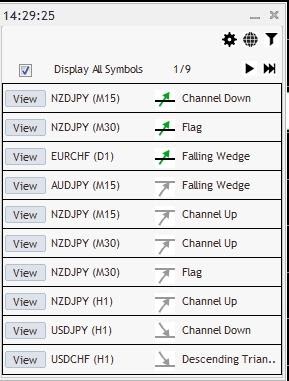
Presiona los botones de la flecha izquierda y la flecha derecha para ver todas las oportunidades presentes en el mercado en el momento.
Si estás interesado en un marco temporal o un tipo de patrón específico, utiliza la opción de Filtro para organizar la actividad del mercado.
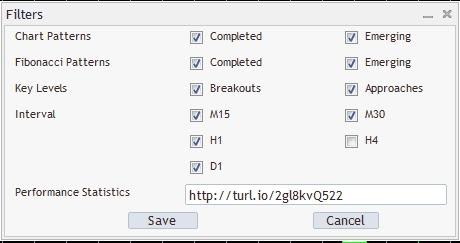
Abajo está una breve explicación de cada filtro.
-
Figuras Gráficas Completado
El patrón ha sido identificado y el precio ha alcanzado el nivel objetivo. -
Figuras Gráficas Emergente
El patrón ha sido identificado, pero el precio no ha alcanzado el nivel objetivo aún. -
Números de Fibonacci Completado
Patrones que se forman cuando el gráfico del precio se mueve hacia arriba y hacia abajo en determinadas proporciones de precios -
Números de Fibonacci Emergente
Si el precio alcanza y gira alrededor del nivel de precio del punto rosado, el patrón estaría completo y los niveles de soporte y resistencia esperados se aplicarían. -
Niveles claves
Breakouts: oportunidades de trading donde el precio ha roto a través del nivel de soporte. -
Niveles claves
Enfoques: oportunidades de trading donde el precio ha roto a través del nivel de resistencia.
Desactiva Mostrar Todos los Símbolos para ver solamente los patrones identificados en el instrumento para el que tienes abierto el gráfico.
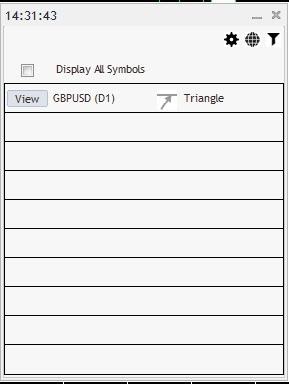
Elige Ver para ver cada oportunidad identificada en el gráfico. Obtén más detalles usando la ventana Detalles del Patrón.
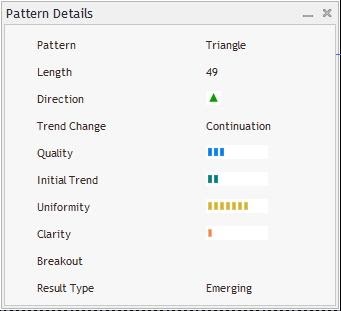
2. Utiliza las predicciones para decidir en qué dirección operar. La regla general es ir en largo (comprar) cuando se espera que el precio suba, e ir en corto (vender) cuando se espera que el precio baje.
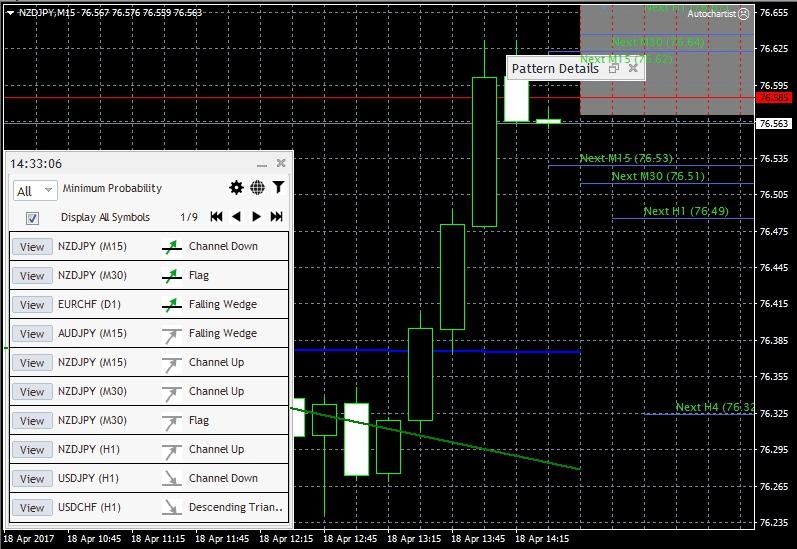
Se espera que el CHFJPY se aprecie basados en el patrón de triángulo.

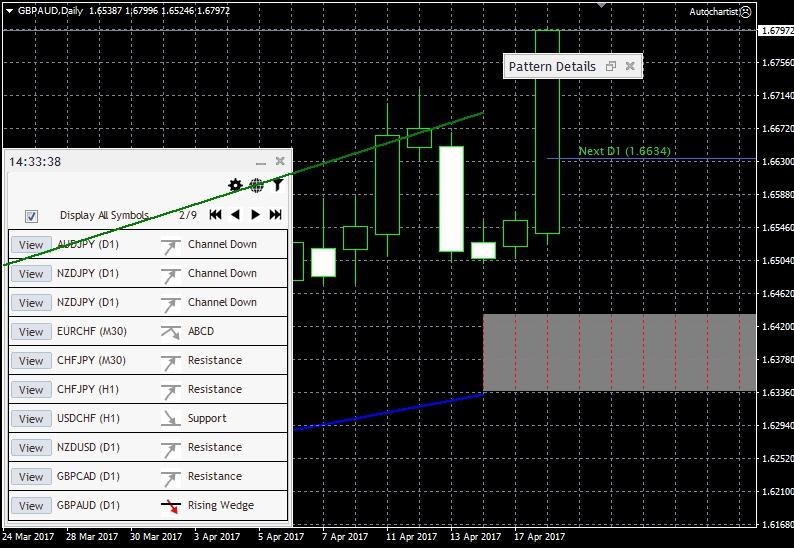
Se espera que el EURCAD se deprecie basados en el patrón de triángulo.
3. Presiona F9 para abrir una nueva ventana de orden o elige Nueva Orden.
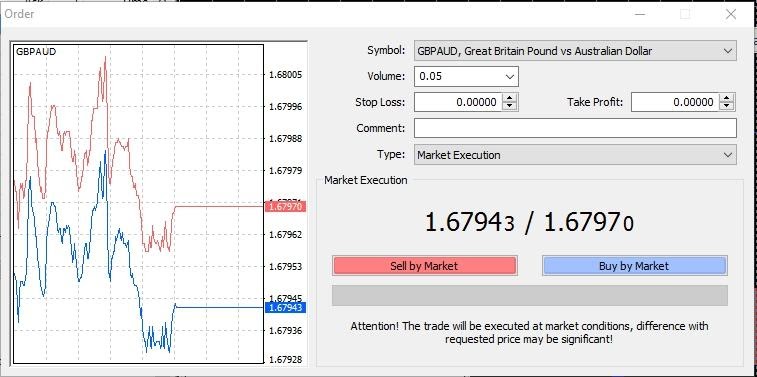
4. Asegúrate de que el instrumento seleccionado es aquel con el que deseas operar, y especifica el volumen de tu posición en lotes. El volumen depende de la cuantía de tus fondos, de tu apalancamiento y de qué ratio riesgo/recompensa busques.
5. Presiona Comprar o Vender, dependiendo de la dirección del precio.
6. Recomendamos configurar el stop loss y el take profit en función de los niveles de volatilidad.
Selecciona Ver en el plugin de Autochartist para abrir el patrón con el que vas a operar. Activa Desplazar extremo del gráfico desde el borde derecho en la barra de herramientas.

Los Volatility levels (Niveles de volatilidad) se muestran en el lado derecho del gráfico. Esta es una aproximación respecto a cuánto se espera que fluctúe el precio.
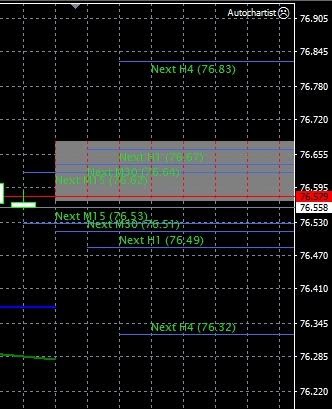
Si abres una orden de Compra (ir en largo), deberías establecer tu stop loss en el precio que está por debajo del precio de apertura de la orden y el take profit en el precio que está por encima del precio de apertura. Para una posición de Compra (ir en corto), establece el stop loss en un precio más alto y el take profit en uno más bajo.
Al elegir los niveles de stop loss y take profit, considera el mínimo nivel de stop, que puedes revisar seleccionando Especificación en las opciones del instrumento en la ventana de Observación de Mercado. Desde la perspectiva de gestión del riesgo, se recomienda mantener una proporción de riesgo-recompensa de al menos 1:2.
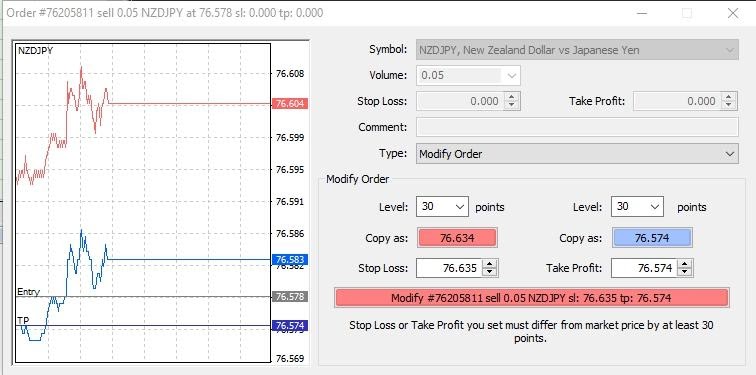
Después de identificar los niveles apropiados, encuentra tu posición en la pestaña de Operaciones. Haz clic derecho sobre ella y selecciona Modificar o Eliminar Orden.
Establece el Stop Loss y el Take Profit y presiona Modificar para guardar tus cambios.
El complemento Autochartist proporciona una visión única de la situación del mercado, y te ahorra una significativa cantidad de tiempo. Si deseas saber más sobre Autochartist, ponte en contacto con nuestro equipo de Asistencia al Cliente.



